U prethodnom vodiču u ovoj seriji o mnogim načinima pretvaranja fotografija u boji u crno-bijele u Photoshopu saznali smo da svaka RGB slika sadrži tri kanala u boji (crveni, zeleni i plavi) i da nam svaki kanal daje crnu i bijela verzija slike.
Vidjeli smo kako pregledati svaki kanal odvojeno unutar palete kanala i kako stvoriti potpuno novi dokument iz kanala koji je dao najbolje ukupne rezultate.
U ovom ćemo vodiču pogledati jedan od načina na koji to profesionalci rade. Umjesto da odaberemo pojedinačni kanal, vidjet ćemo kako Photoshop's Channel Mixer olakšava kombiniranje i kombiniranje najboljeg što svaki kanal u boji može stvoriti visoko prilagođene crno-bijele slike!
Evo fotografije koju koristim iz ove serije da bismo mogli usporediti rezultate različitih metoda pretvorbe crno-bijelih:
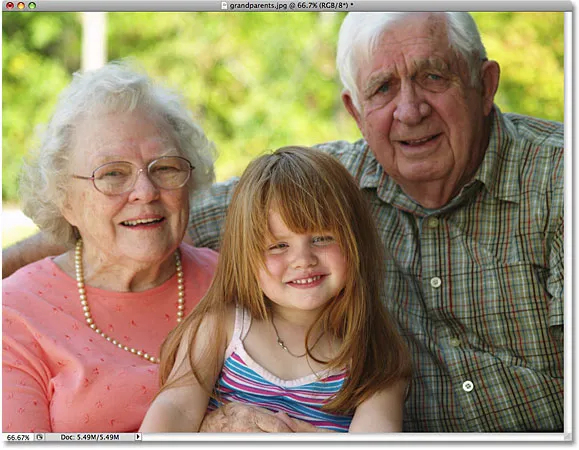 Izvorna slika.
Izvorna slika.
Korak 1: Pregledajte svaki kanal u boji u paleti kanala
Prije nego što počnemo zajedno miješati tri RGB kanala u boji, pomaže nam prvo vidjeti kako izgleda svaki kanal, tako da imamo neku ideju o tome s čime radimo. Otkrili smo kako gledati svaki kanal odvojeno u prozoru dokumenta u prethodnom vodiču, tako da se ovdje neću ponavljati, ali kao kratki podsjetnik, evo kako svaki od moja tri kanala izgleda, s crvenim kanalom na lijevoj strani, Zeleni kanal u sredini i Plavi kanal s desne strane. Kao što vidimo, Crveni kanal daje nam najsvjetliju sliku jer ton kože uvijek sadrži puno crvene boje, dok Plavi kanal daje vrlo tamnu sliku, jer na fotografiji ima vrlo malo plave boje:
 Svaki kanal u boji daje nam različitu crno-bijelu verziju slike (s lijeva na desno - Crveni kanal, Zeleni kanal, Plavi kanal).
Svaki kanal u boji daje nam različitu crno-bijelu verziju slike (s lijeva na desno - Crveni kanal, Zeleni kanal, Plavi kanal).
Korak 2: Dodajte sloj podešavanja prilagodbe miksera kanala
Sad kad smo vidjeli što je to što se miksamo, dodajmo svoj mikser za kanale. Kliknite ikonu Novo podešavanje sloja na dnu palete slojeva i na popisu odaberite Mixer kanala :
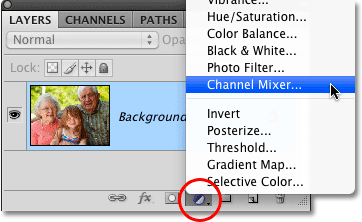 Kliknite ikonu New Adjustment Layer i odaberite Mixer Channel Mixer s popisa.
Kliknite ikonu New Adjustment Layer i odaberite Mixer Channel Mixer s popisa.
Korak 3: Odaberite Monokromatsku opciju
Ako ovdje koristite Photoshop CS4, opcije i kontrole za sloj za podešavanje miksera kanala pojavit će se na ploči za prilagodbe, novoj u CS4. Za korisnike Photoshopa CS3 i starijih, na vašem će se zaslonu pojaviti dijaloški okvir Mješač kanala.
Trenutak ćemo upotrijebiti mikser za miješanje kanala kako bismo miješali naša tri kanala u boji, ali prije nego što to učinimo, budući da mikserom kanala koristimo crno-bijelu verziju slike, odaberite opciju Jednobojni . Ovo će sliku pretvoriti u crno-bijelu u prozoru dokumenta, a ako pogledate opciju Izlazni kanal u dijaloškom okviru Mješač kanala, vidjet ćete da sada stvaramo prilagođeni Sivi kanal (ovisno o verziji Photoshop koji koristite, Monochrome opcija može se nalaziti na dnu dijaloškog okvira Mixer Channel, a ne na vrhu kako se pojavljuje na snimci zaslona):
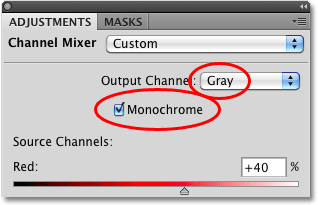 Odaberite opciju "Monokromatski" u Mikseru kanala.
Odaberite opciju "Monokromatski" u Mikseru kanala.
Korak 4: prilagodite postotke za crveni, zeleni i plavi kanal
U središtu mješalice kanala nalaze se kontrole koje nam omogućuju da prilagodimo koliki se dio kanala koristi za stvaranje crno-bijele verzije koju vidimo u prozoru dokumenta. Photoshop prema zadanim postavkama kombinira 40% Crvenog kanala, 40% Zelenog kanala i 20% Plavog kanala kako bi stvorio početnu crno-bijelu verziju slike:
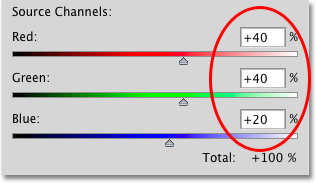 Početna crno-bijela boja izrađena je od 40% crvene, 40% zelene i 20% plave.
Početna crno-bijela boja izrađena je od 40% crvene, 40% zelene i 20% plave.
Razlog zbog kojeg se crvenim i zelenim kanalima daje prednost nad plavim kanalom je taj što naše oči rade, a crvene i zelene nas je lakše vidjeti nego plave. Evo kako moja slika izgleda sa zadanim vrijednostima:
 Crno-bijela verzija slike pomoću zadanih postavki miksera kanala.
Crno-bijela verzija slike pomoću zadanih postavki miksera kanala.
Da biste povećali ili smanjili postotak za određeni kanal, jednostavno kliknite klizač kanala i povucite ga lijevo ili desno. Povlačenjem klizača udesno povećava se iznos, a povlačenjem prema lijevoj strani smanjuje se. Na primjer, ako želim posvijetliti ton kože trojici ljudi na svojoj fotografiji, znam da sam prvo pregledao svoja tri kanala da su ljudi izgledali svjetlije na Crvenom kanalu, tako da ću na svoj dodati još Crvenog kanala crno-bijela verzija povlačenjem klizača udesno:
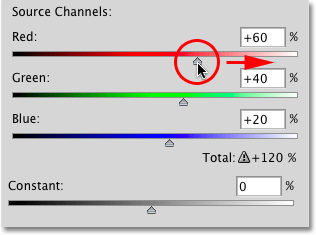 Dodavanju više Crvenog kanala crno-bijeloj slici povlačenjem klizača prema desno.
Dodavanju više Crvenog kanala crno-bijeloj slici povlačenjem klizača prema desno.
Također možete prilagoditi kanale klikom izravno unutar njihovih polja za unos i povećavanjem ili smanjivanjem vrijednosti tipkama sa strelicama gore i dolje na tipkovnici, što će povećavati ili smanjivati vrijednost u koracima od 1% . Pridržavanje tipke Shift dok pritisnete tipke sa strelicama gore ili dolje povećava ili smanjuje vrijednost u koracima od 10% . To nam daje precizniji način podešavanja postotaka, jer povlačenje klizača može biti malo nespretno.
Pravilo od 100%
Općenito pravilo prilikom prilagođavanja iznosa za svaki kanal je da želite zadržati ukupnu količinu sva tri kanala jednakom 100% tako da je ukupna razina svjetline slike ista u konačnom rezultatu kao i kad ste započeli. Ako pređete preko 100%, to znači da postoji velika vjerojatnost da ćete izgubiti dio svog istaknutog detalja forsirajući najsvjetlija područja slike na čisto bijelo. Ništa manje od 100% znači da je slika sada tamnija nego što je bila u početku. U Photoshopu CS3 Adobe je dodao izvrsnu novu značajku Mixeru kanala tako da prati ukupni iznos za nas dok prilagođavamo kanale. Budući da se zadane vrijednosti od 40%, 40% i 20% povećavaju na 100%, možemo vidjeti da sam povećanjem postotka Crvenog kanala povećao ukupni iznos sva tri kanala iznad 100%. Photoshop čak prikazuje malu ikonu upozorenja koja mi daje do znanja da sam otišao predaleko:
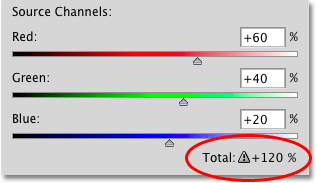 60% + 40% + 20% = 120%. Uh! Predaleko.
60% + 40% + 20% = 120%. Uh! Predaleko.
Ako pogledam svoju sliku u prozoru dokumenta, mogu vidjeti da je to dovoljno sigurno, iako se ljudi sada pojavljuju svjetliji, ima dosta područja na kojima su naglasci potpuno ispuhani, a na njihovom mjestu ne ostaju samo mrlje čisto bijele boje : 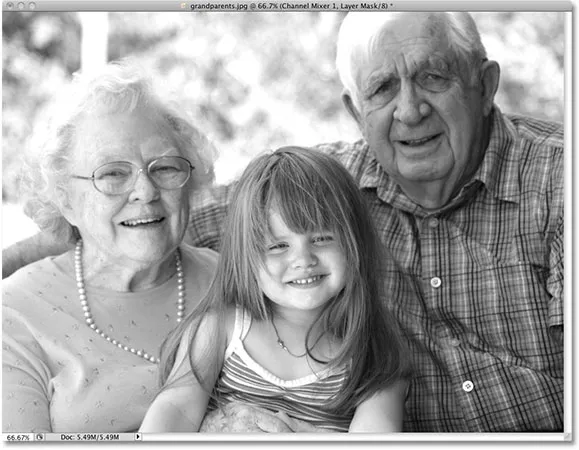
Dobro je držati svoju Histogram paletu otvorenom na zaslonu dok prilagođavate pojedinačne vrijednosti kanala. Naći ćete paletu histograma grupirane između Navigator i palete informacija. Ako primijetite šiljak koji se pojavljuje na desnom rubu histograma, to znači da gubite istaknute detalje na slici. Da biste riješili problem, ili smanjite postotak kanala koji ste upravo povećali ili spustite jedan od drugih kanala da biste ga nadoknadili:
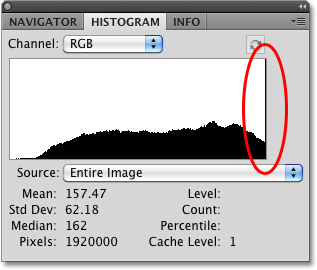 Histogram nam pokazuje tonalni raspon slike. Šiljak na desnom rubu znači da su pikseli gurnuti u čisto bijelu.
Histogram nam pokazuje tonalni raspon slike. Šiljak na desnom rubu znači da su pikseli gurnuti u čisto bijelu.
Ne bojte se ispočetka drastično promijeniti klizače samo da biste vidjeli kakav učinak ima svaki kanal na crno-bijele rezultate. Budući da koristimo sloj za prilagodbu, ništa što radimo na slici je trajno. Izvorna fotografija ostaje sigurna i neoštećena na pozadinskom sloju u paleti Slojevi. Nakon što dobro zamislite kako svaki kanal utječe na razinu svjetline i detalja na slici, fino prilagodite postotak količine svakog kanala dok ne postignete željene rezultate, a da ukupna količina sva tri kanala ostane blizu 100% koliko je moguće.
Nakon eksperimentiranja s klizačima i ocjenjivanja rezultata u prozoru dokumenta, odlučio sam srušiti svoj Crveni kanal do 45%. Crveni kanal je definitivno najlakši od tri, ali nudi i najmanju količinu detalja, zbog čega je moja crno-bijela verzija izgledala isprano. Da potamnimo pozadinu koja se sastoji uglavnom od drveća, spustio sam Zeleni kanal do 10%. Plavi kanal možda je najmračniji od tri, ali sadrži prilično detalja slike (naše su oči mnogo osjetljivije na detalje u sjeni nego u svjetlima), pa sam plavi kanal podigao na 45%, što donosi moj ukupni iznos sva tri kanala na 100%. Imajte na umu da vrijednosti koje odaberete za svoju sliku mogu biti potpuno različite od mojih:
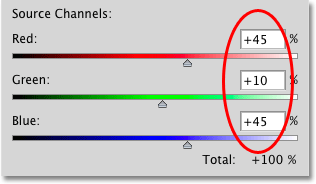 Moje posljednje vrijednosti za svaki kanal nakon eksperimentiranja s klizačima.
Moje posljednje vrijednosti za svaki kanal nakon eksperimentiranja s klizačima.
Evo mog posljednjeg rezultata crno-bijelog nakon miješanja sva tri kanala zajedno s mikserom kanala:
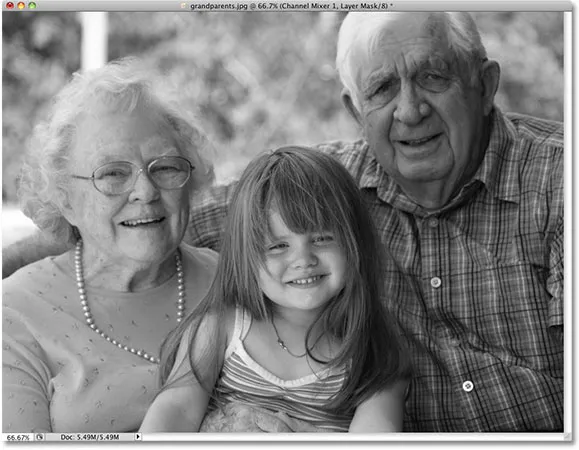 Konačni rezultat crno-bijelih.
Konačni rezultat crno-bijelih.
Kanal mikser više je nego sposoban da nam pruži prilagođene crno-bijele pretvorbe na profesionalnoj razini, ali ima i svojih nedostataka. Može biti zbunjujuće ako ne razumijete u potpunosti kako funkcioniraju kanali u boji, a to nas tjera da razmišljamo poput Photoshopa. Ne bi li bilo sjajno da je postojao način stvaranja prilagođenih crno-bijelih verzija naših fotografija koji je još uvijek tako jednostavan kao povlačenje klizača naprijed-nazad, ali bez razumijevanja svih tih "primarnih boja svjetlosti"?
Dobre vijesti, ima! U stvari, ne postoje jedan, ali dva načina da to učinite! Pogledat ćemo na prvi način dok drugi, napredniji pogledamo na sljedeću prilagodbu Hue / Saturation !